アプリで何度もパスワードを入力しているにもかかわらず、Outlookがパスワードを要求し続けるとイライラします。問題がそれ以上続く場合は、アプリで何かをクリックする必要がある毎回パスワードを入力してください 必要があるため、本当にあなたを狂わせる可能性があります。
入力を要求する理由はさまざまです。パスワードを何度も繰り返します。たぶんあなたのプロフィールはあなたが電子メールを送るたびにあなたを認証する必要があるような方法で設定されたのでしょう。または、プロファイルが破損して問題が発生している可能性があります。
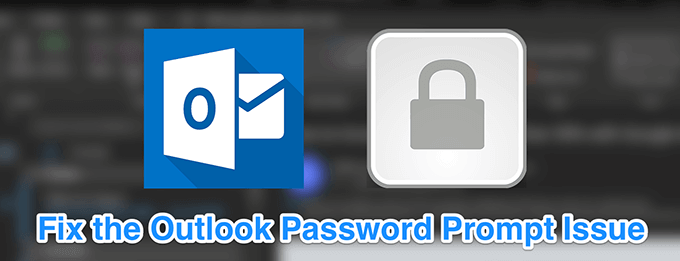
とにかく、コンピューターのOutlookでエラーを解消するための確認と修正がいくつかあります。
資格情報マネージャーから資格情報を削除する
Windows PCには、資格情報マネージャー と呼ばれるものが付属しています。さまざまなサービスのログイン詳細を保存および管理できます。 Outlookアカウントのユーザー名とパスワードも保存されます。これらの保存された詳細がアプリの動作に干渉し、Outlookがパスワードを要求し続ける場合があります。
修正するには、資格情報マネージャーでOutlookログインをクリアするだけですPCで。
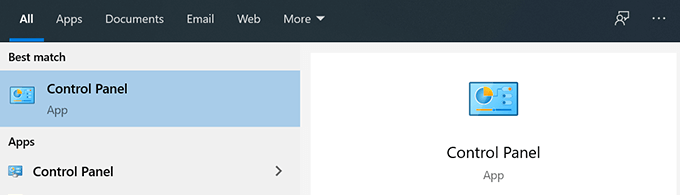
- 次の画面で[ユーザーアカウント]をクリックします。
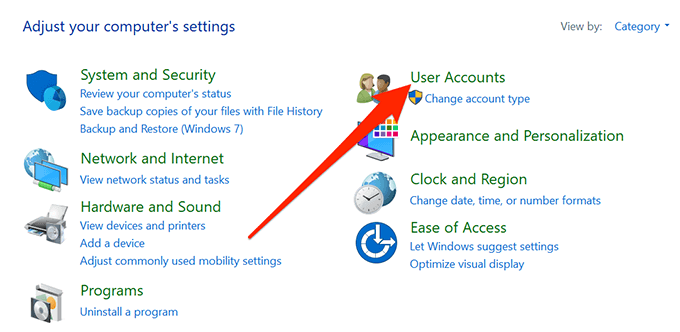
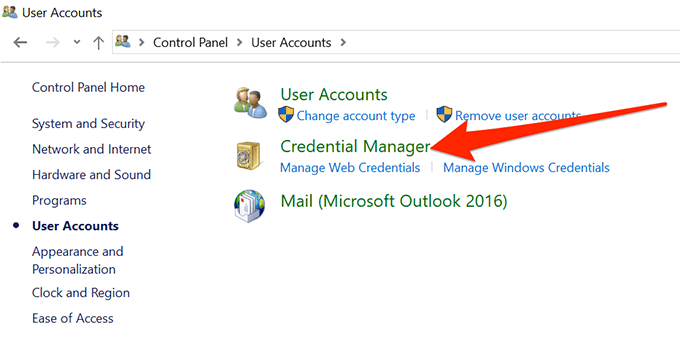
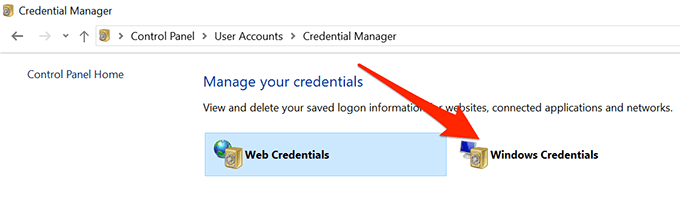
- 保存されたログインを確認し、名前に「Outlook」という単語が含まれているものを見つけます。次に、それぞれを開き、[削除]をクリックして、コンピューターから削除します。
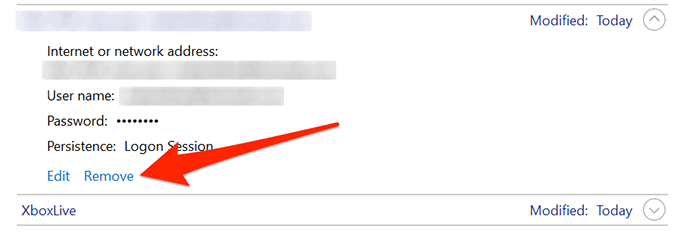
[パスワードを保存する]オプションを有効にする
多くのサイトやアプリがの機能を提供2なので、サイトやアプリにアクセスするたびに入力する必要はありません。 Outlookにもその機能があり、あなたまたは誰かがパスワードを記憶するオプションのチェックを外した可能性があります。
そのため、Outlookがパスワードの入力を求め続け、オプションを有効にすると修正されるはずです。
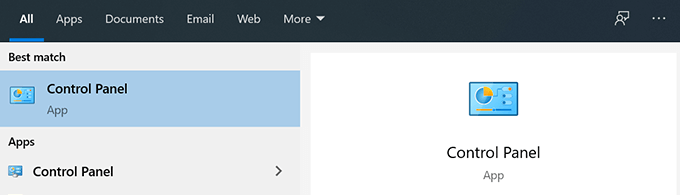
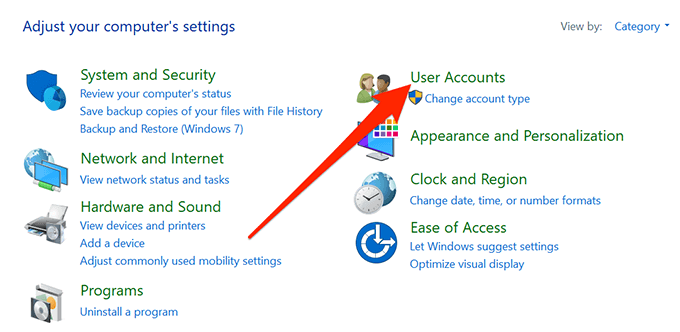
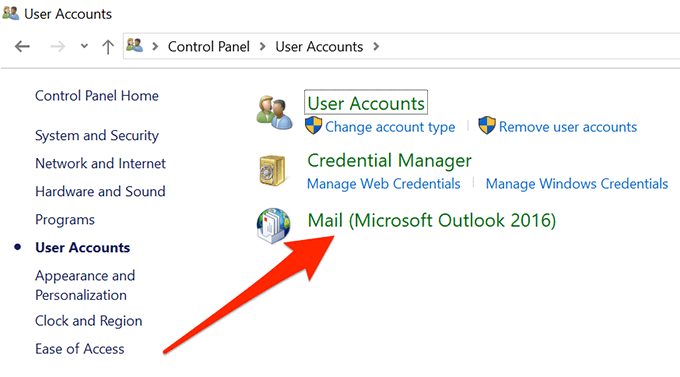
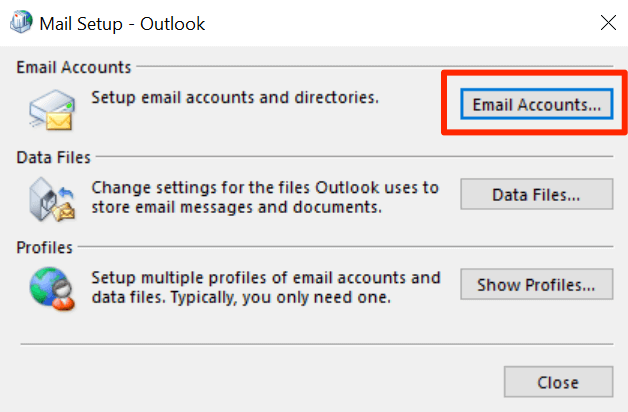
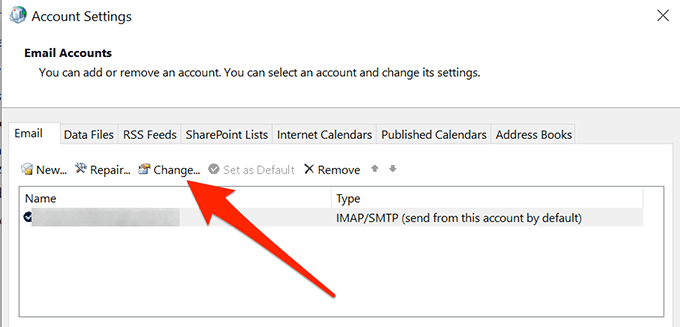
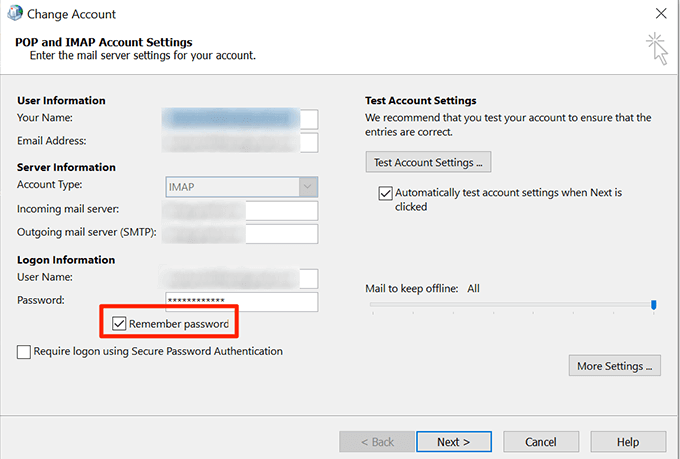
常にプロンプトを表示するオプションを無効にする
OutlookでExchangeメールアカウントを使用する場合、アクセスするたびにOutlookにパスワードの入力を求めるオプションを設定できます。このオプションを無効にしていない場合、またはオプションが不明な場合は、オフにすると問題が解決する可能性があります。
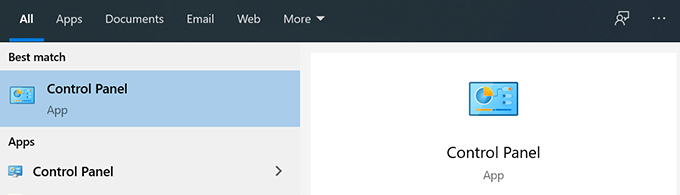
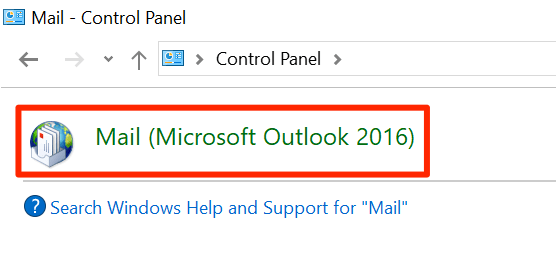
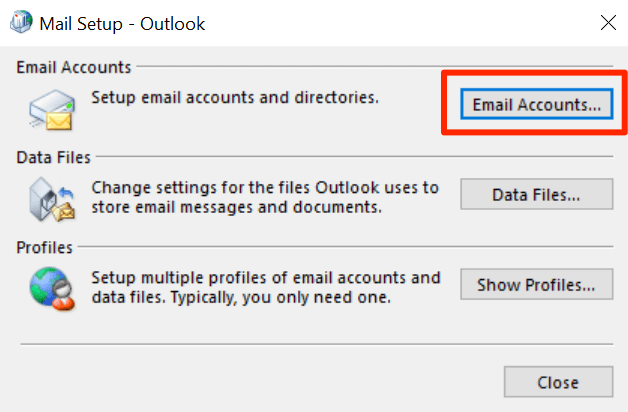
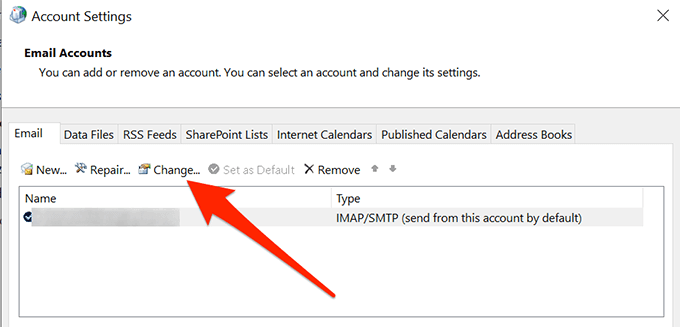
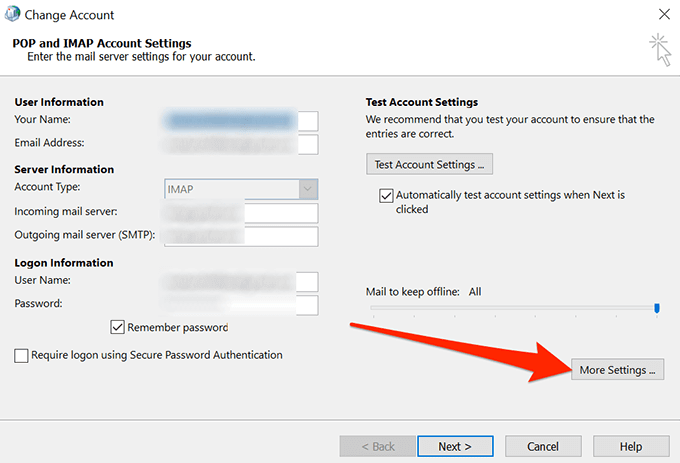
新しいOutlookプロファイルを作成して使用する
Outlookでは、プロファイルメソッドを使用して、ユーザーを区別しています。アプリで使用されているプロファイルに問題がある場合は、新しいプロファイルを作成して使用すると問題が解決するはずです。
Outlookの新しいプロファイルを作成する は非常に簡単で、アプリ自体。
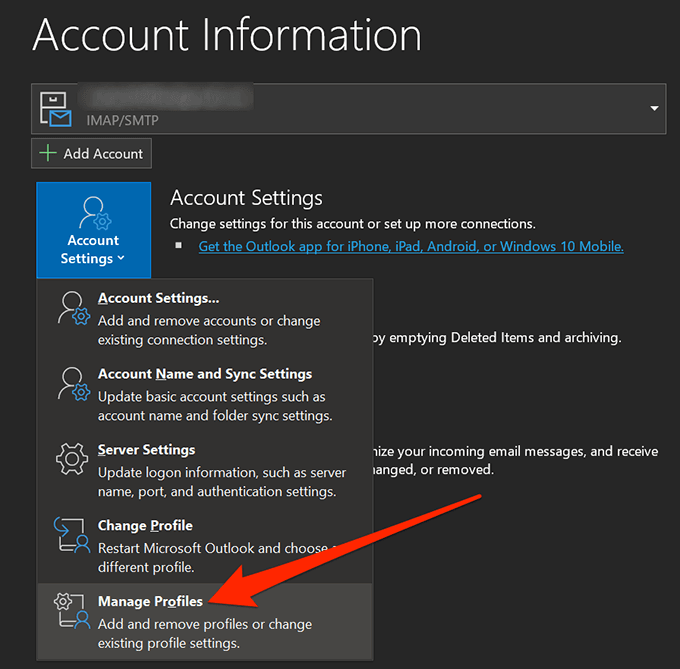
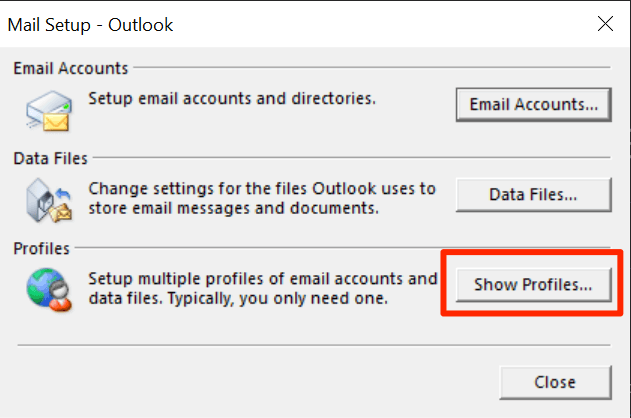
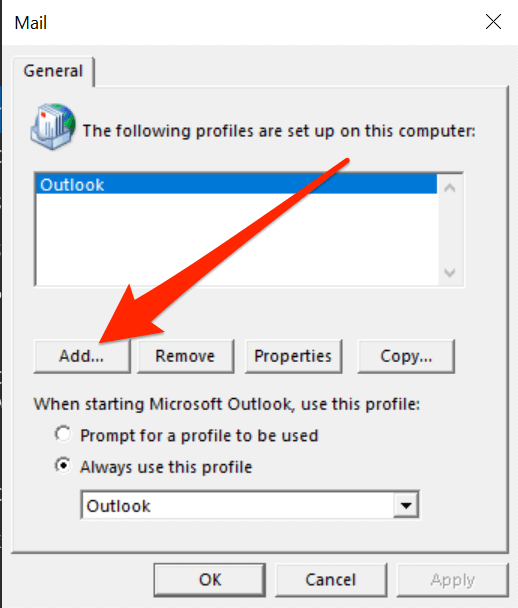
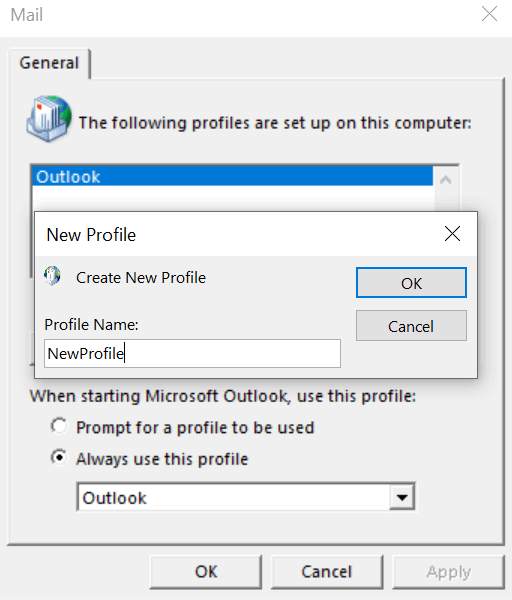
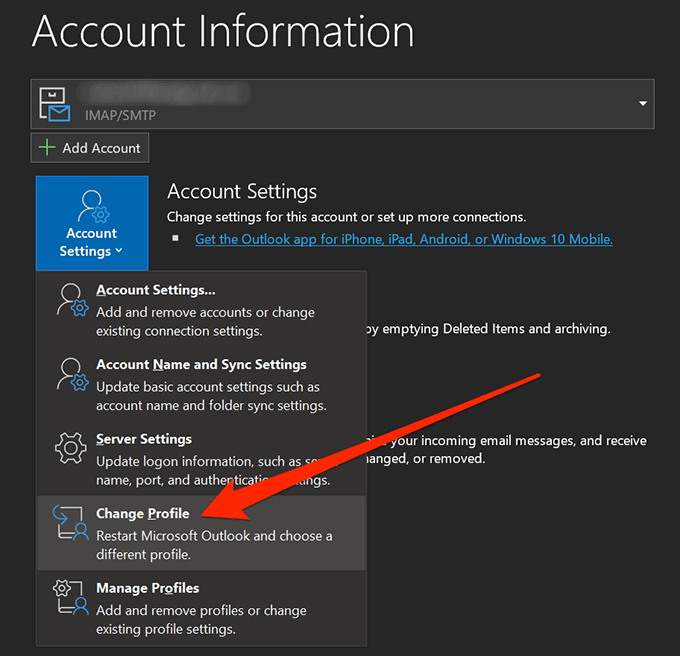
Outlookのバージョンを更新
古いバージョンのOutlookも理由の1つである可能性がありますOutlookはパスワードを要求し続けます。多くの場合、古いバージョンにはバグと問題があり、新しいバージョンで修正されています。
Outlookを最新バージョンに更新すると、問題が解決するはずです。
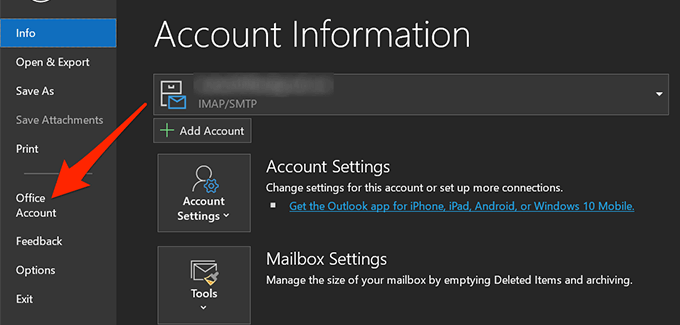
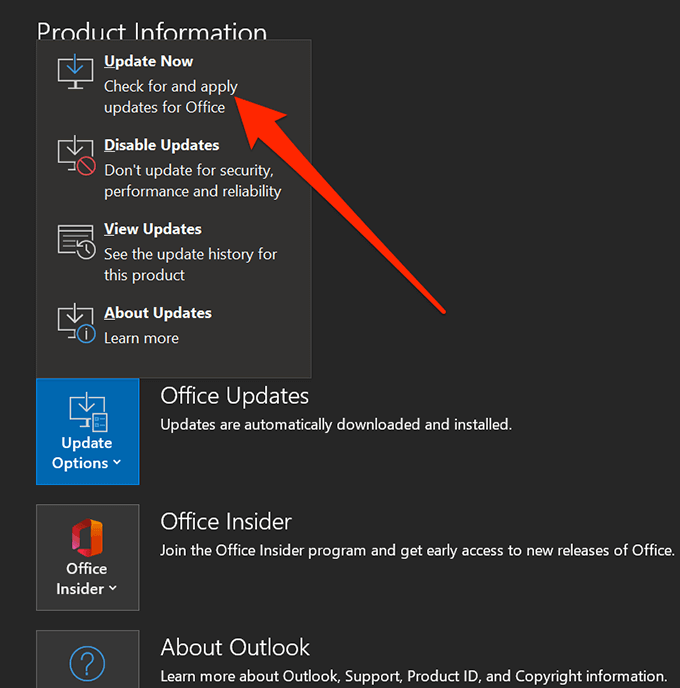
セーフモードでOutlookを起動する
最後に、何も機能しない場合は、 アプリをセーフモードで開いてみてください を実行して、Outlookが引き続きパスワードを要求するかどうかを確認することもできます。セーフモードではアプリ内の必須ではないアイテムがすべて無効になるため、要素に問題がある場合、それを無視してアプリを起動する必要があります。
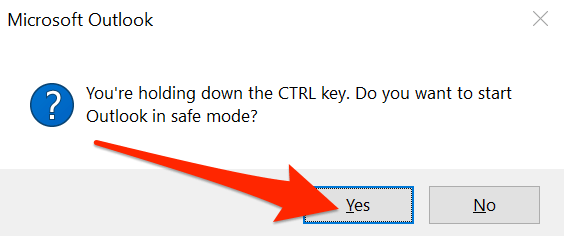
Outlookで何かをするたびにパスワードを入力するのは本当に面倒なので、取り除く必要があります。できるだけ早く。いくつかの方法が利用できる場合、うまくいけば問題を修正でき、コンピューターのOutlookで再びパスワードプロンプトが表示されることはありません。
マシンの問題の修正を支援してくれた場合は、それについてお知らせください。以下のコメントセクションでお知らせください。